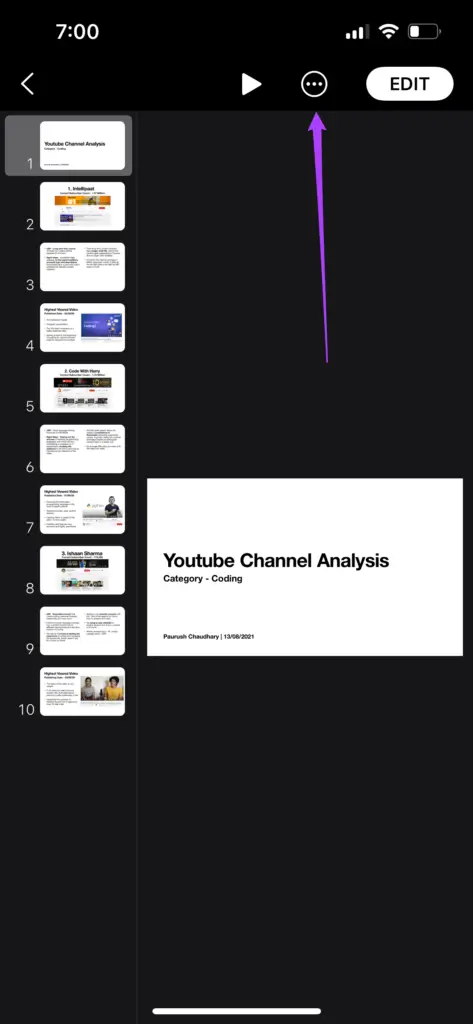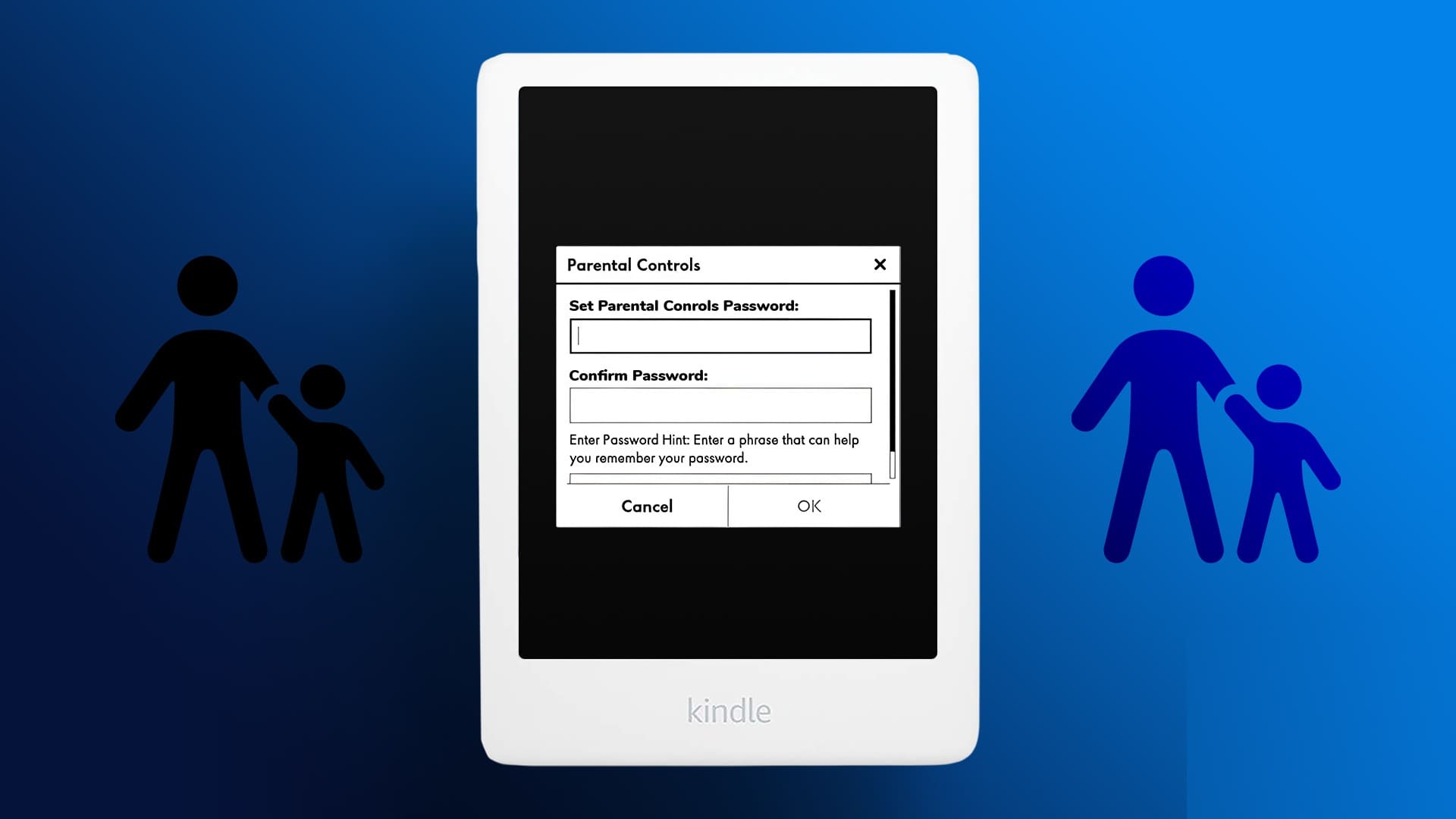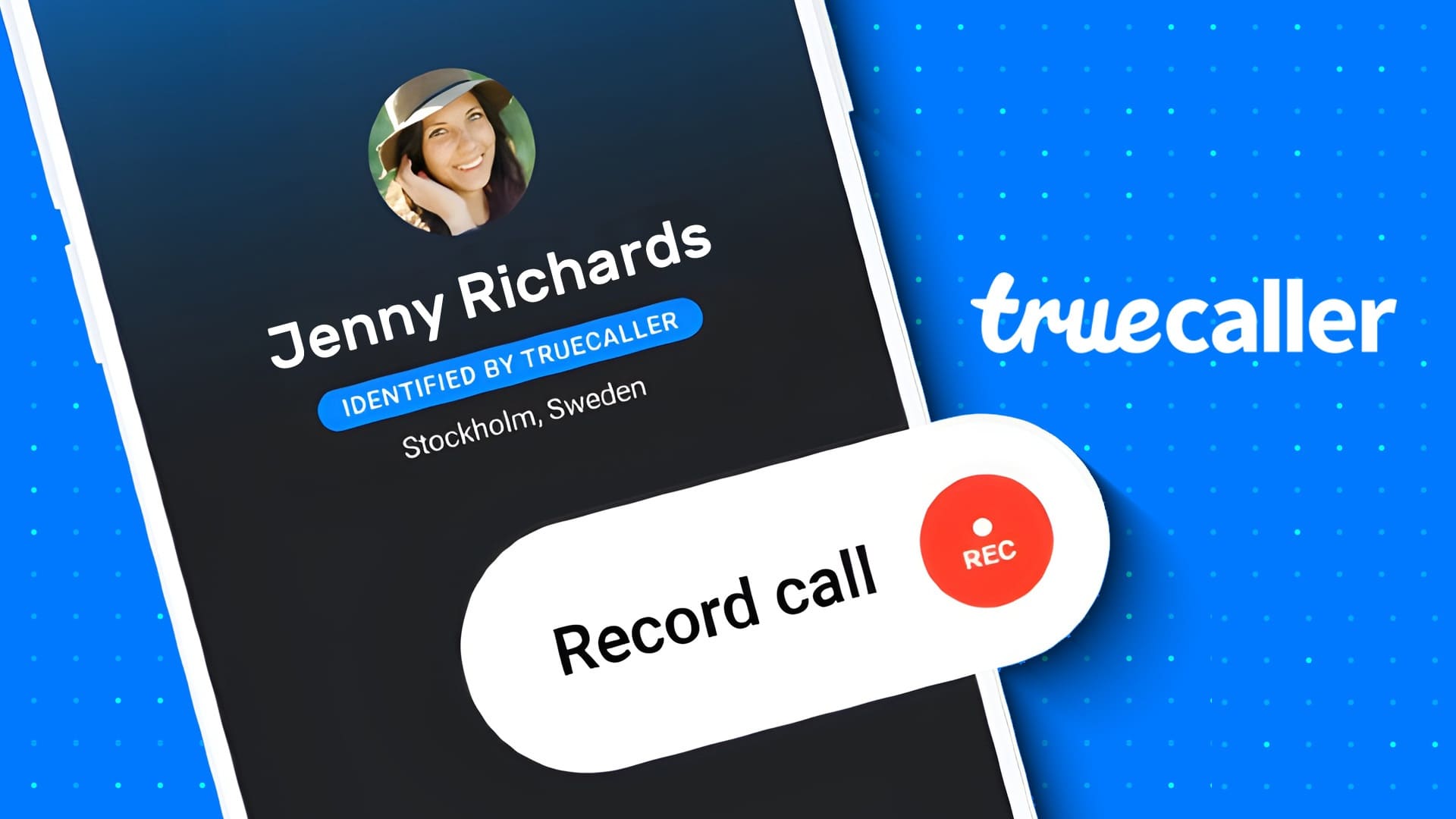eple Keynote Kraftig verktøy for å lage presentasjoner. Dessuten vil Keynote-filen bare fungere på Mac, iPhone eller iPad, for presentasjon i møter eller konferanser. For bedre kompatibilitet med andre systemer kan du konvertere den til en Microsoft Powerpoint-fil, men dette vil fjerne all formatering, animasjoner og designelementer fra filen. Så det er en god idé å konvertere en Keynote-fil til en video og ordne opp i alle kompatibilitetsproblemene. Vi viser deg hvordan du konverterer en Keynote-fil til en video på iPhone, iPad og Mac.
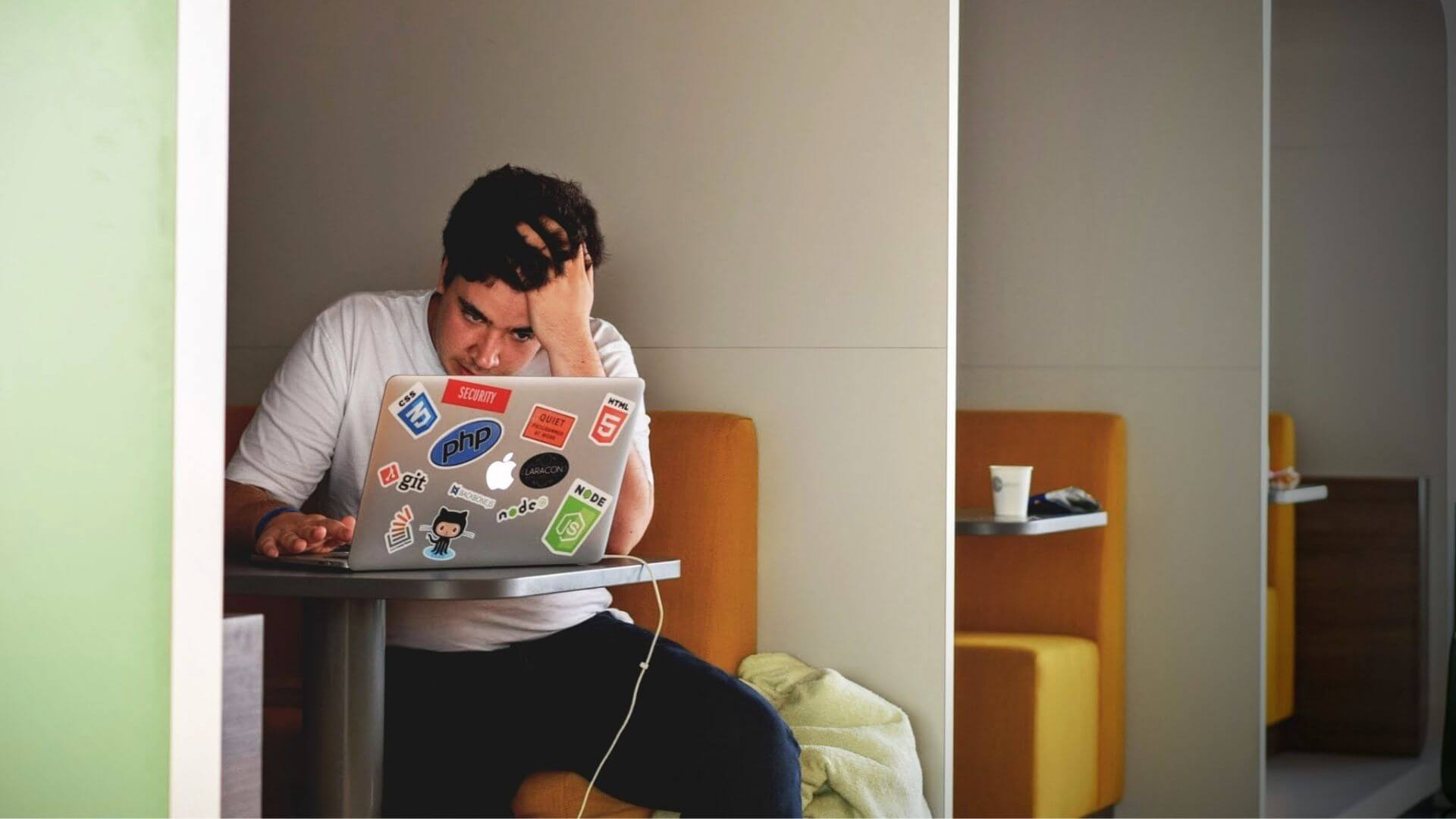
KONVERTER KEYNOTE-FIL TIL VIDEO PÅ IPHONE
Keynote-appen på iPhone lar deg raskt lage en presentasjon mens du er på farten. Det er også en god måte å gjennomgå presentasjonen din før du deler den med andre eller i et møte. Mesteparten av tiden støtter møterom eller møteplasser kanskje ikke en Apple-enhet – det være seg en iPhone, iPad eller Mac. I stedet for å håndtere dongelen, kan du finne et bedre alternativ – konvertere filen til video.
Slik gjør du det på din iPhone, og de samme trinnene gjelder også på iPad.
Trinn 1: åpen Keynote-applikasjon på din iPhone. Hvis du ikke har det, kan du få det fra App Store.
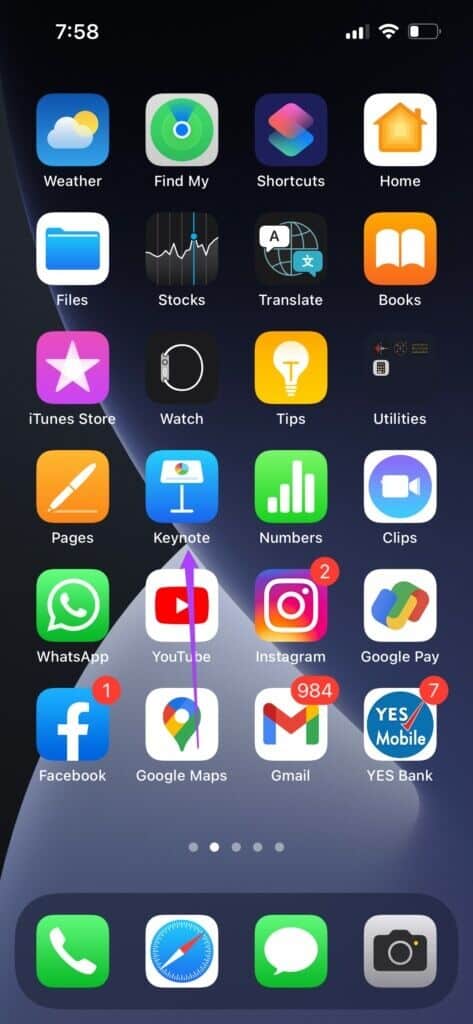
Trinn 2: åpen Presentasjonsfil din.
Steg 3: Klikk på tre prikker ikon ovenfor.
Trinn 4: Lokaliser Eksport.
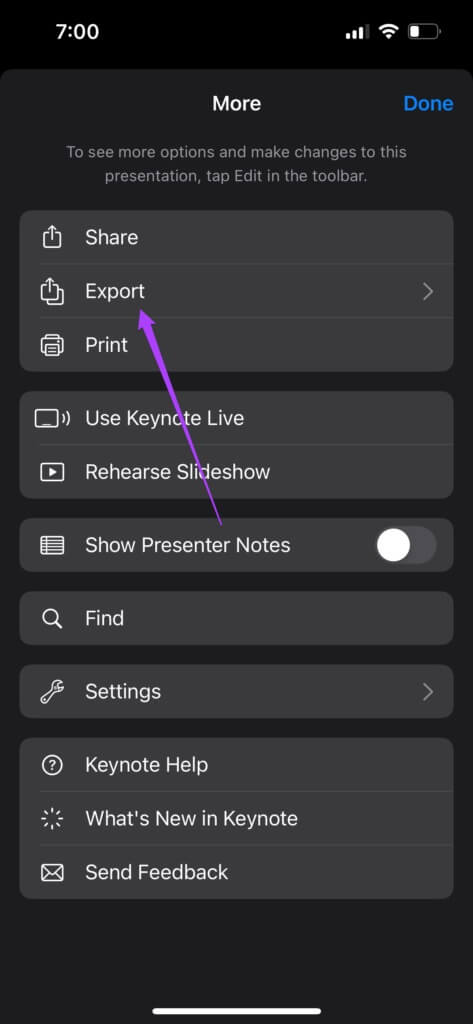
Trinn 5: Lokaliser filmen من Eksporter alternativmeny.

Lokaliser ønsket bildefrekvens videooppløsning og lysbildevarighet.
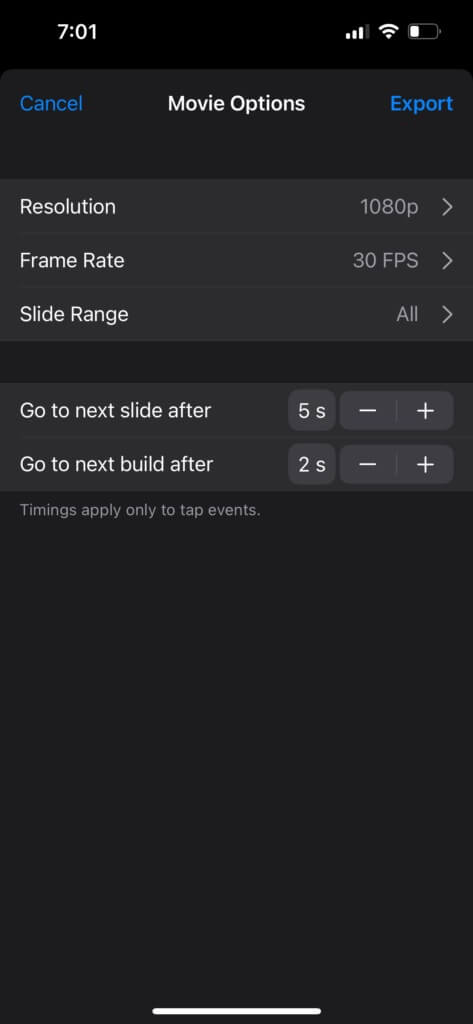
Du kan til og med eksportere presentasjonen din i 4K for å oppnå best kvalitet. Tiden for å eksportere denne videoen vil imidlertid avhenge av iPhone-modellen din – de nyere er raskere.
Steg 6: Etter å ha valgt dine preferanser, trykk Eksport.
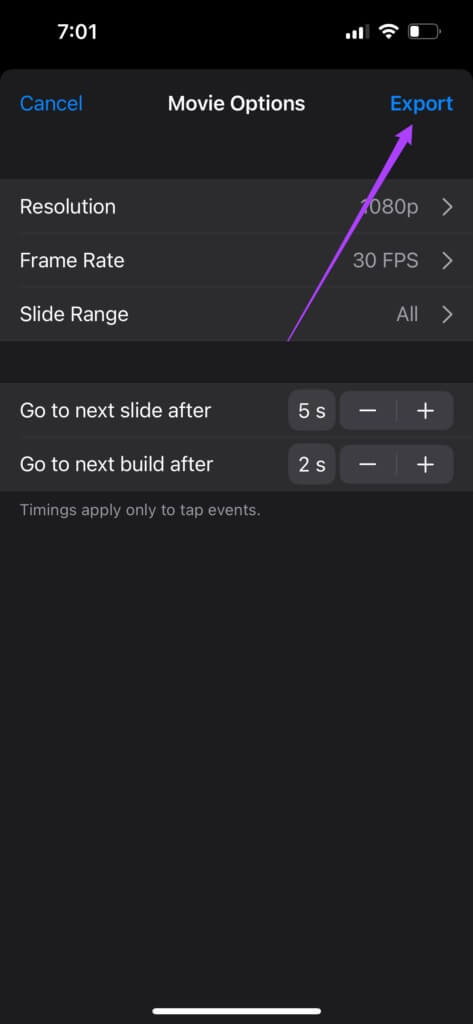
Etter at Keynote-appen eksporterer presentasjonen din, vil du se filens delingsark.
Trinn 7: Rull ned og velg Lagre videoen.
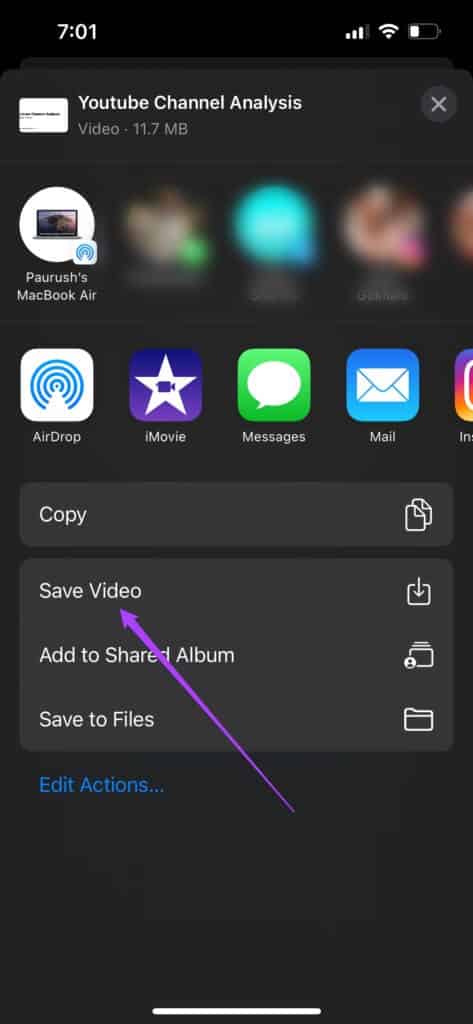
Din iPhone vil lagre presentasjonen som en videofil i Filer-appen. Hvis du konverterer filen på iPaden din, vil den bli lagret i mappen Filer.
2. Konverter KEYNOTE-fil til video på MAC
Mac-en fungerer utmerket for å presentere Keynote på en konferanse eller et møte. Men hvis du ikke har den med deg eller ikke har lov til å ta den med deg, konverterer du Keynote-filen til video. I tillegg kan du velge å konvertere hver Keynote-fil til MP4-fil på forhånd for å unngå problemer på presentasjonstidspunktet. For å unngå hikke, oppdater Keynote-appen på Mac-en.
Følg deretter disse trinnene.
Trinn 1: Slå på Keynote-applikasjon på din Mac.
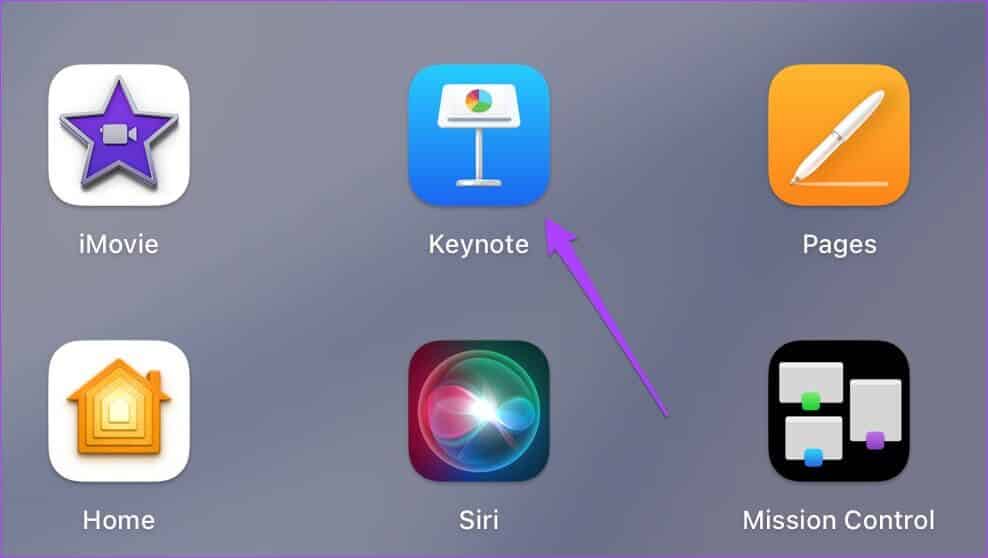
Trinn 2: åpen Presentasjonsfil som du vil konvertere og klikke å åpne.
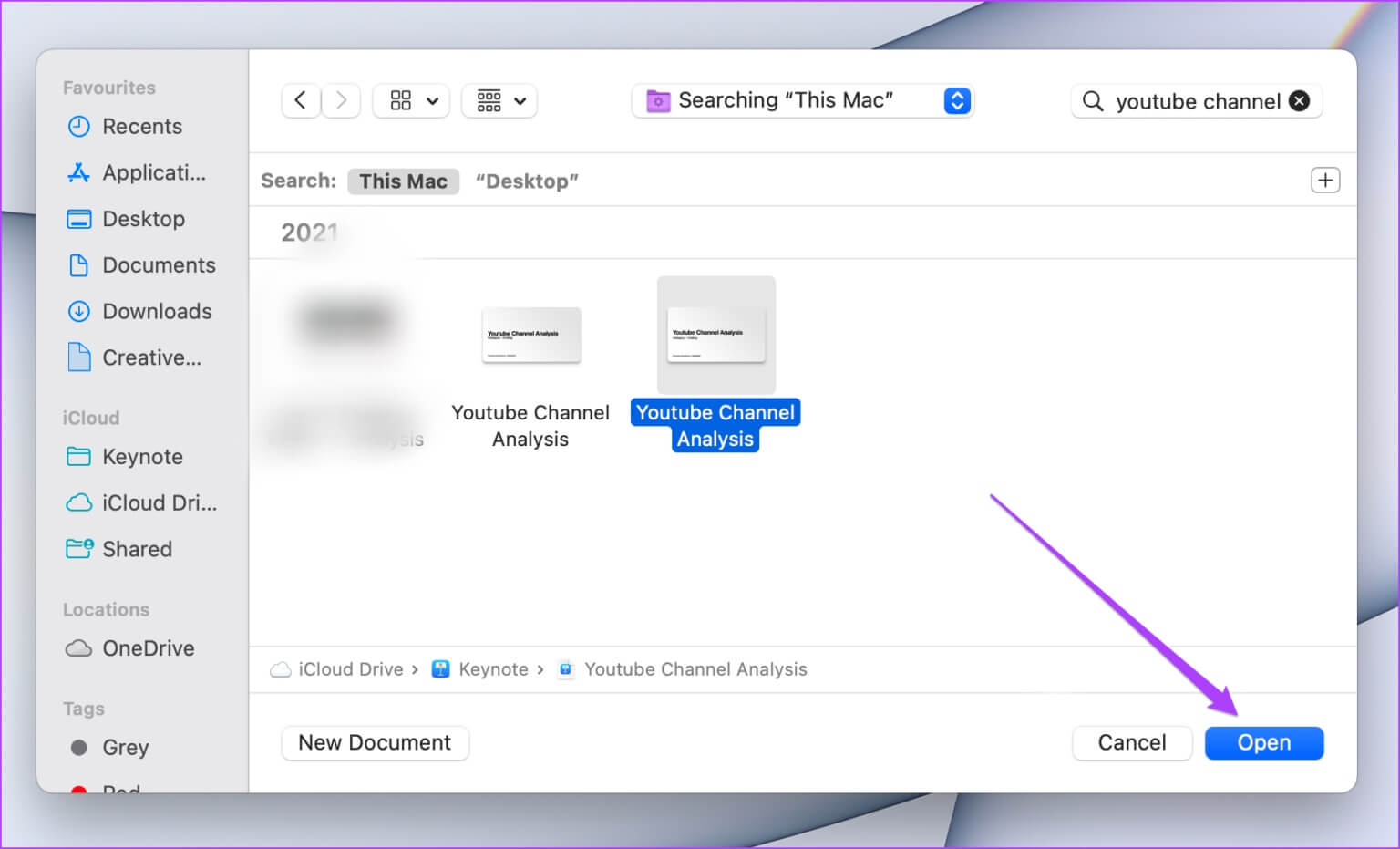
Steg 3: Etter å ha åpnet filen, klikker du "Fil"-alternativet i øvre venstre hjørne av menylinjen.
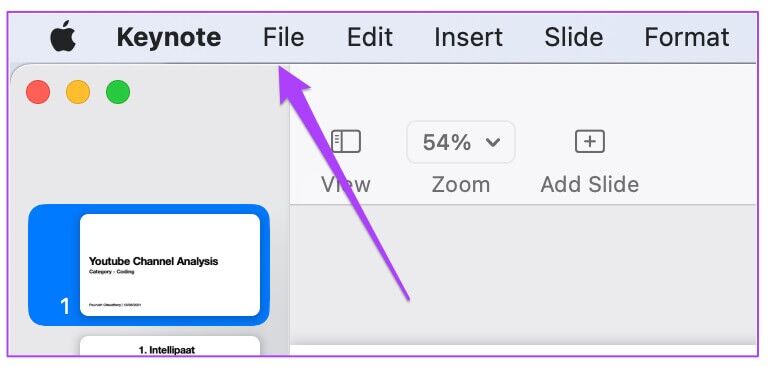
Trinn 4: Lokaliser Alternativet "Eksporter til". fra rullegardinmenyen.

Trinn 5: Klikk på Film.

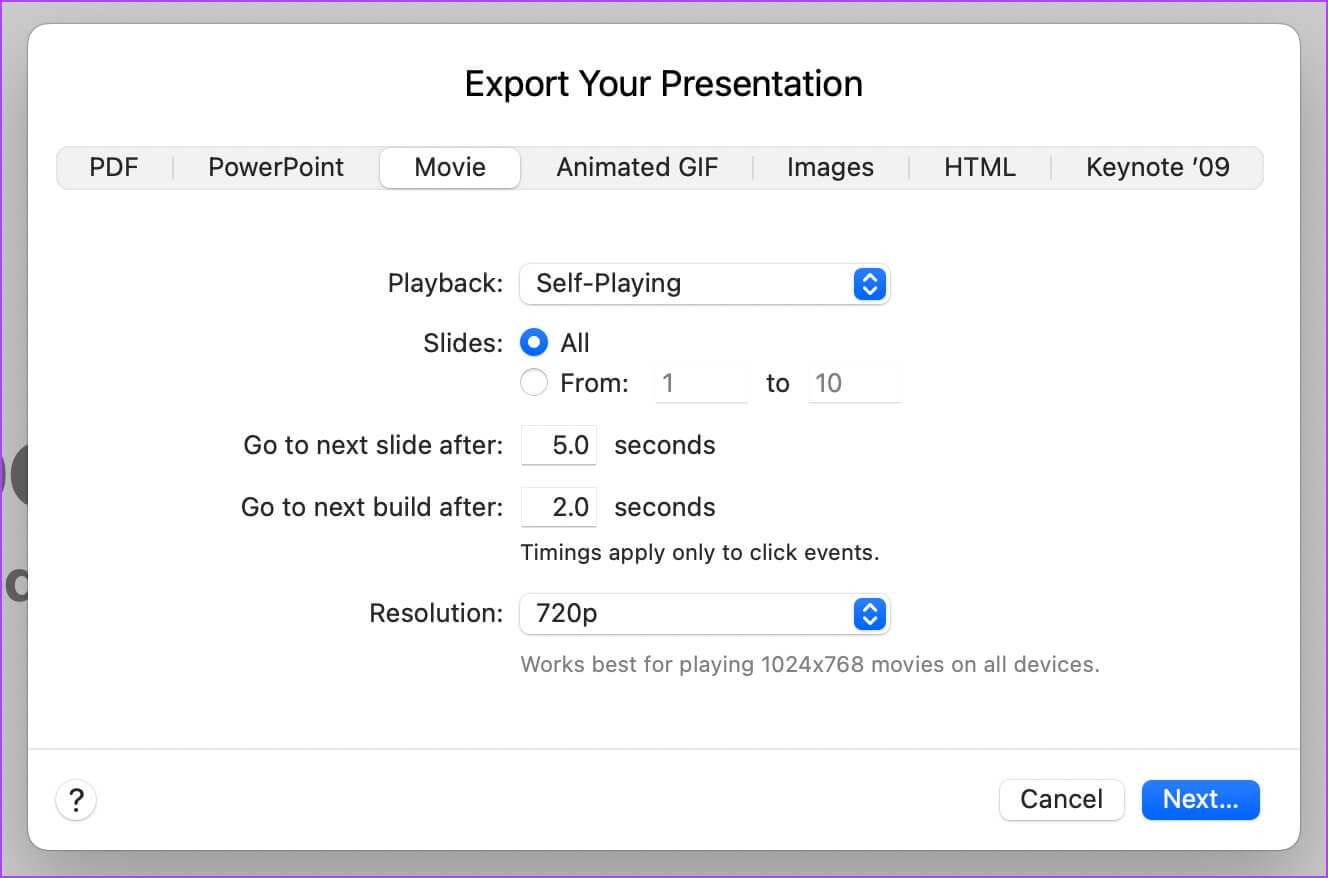
Trinn 7: etter fiksing alternativer Relatert, klikk Neste-knappen i nedre høyre hjørne.
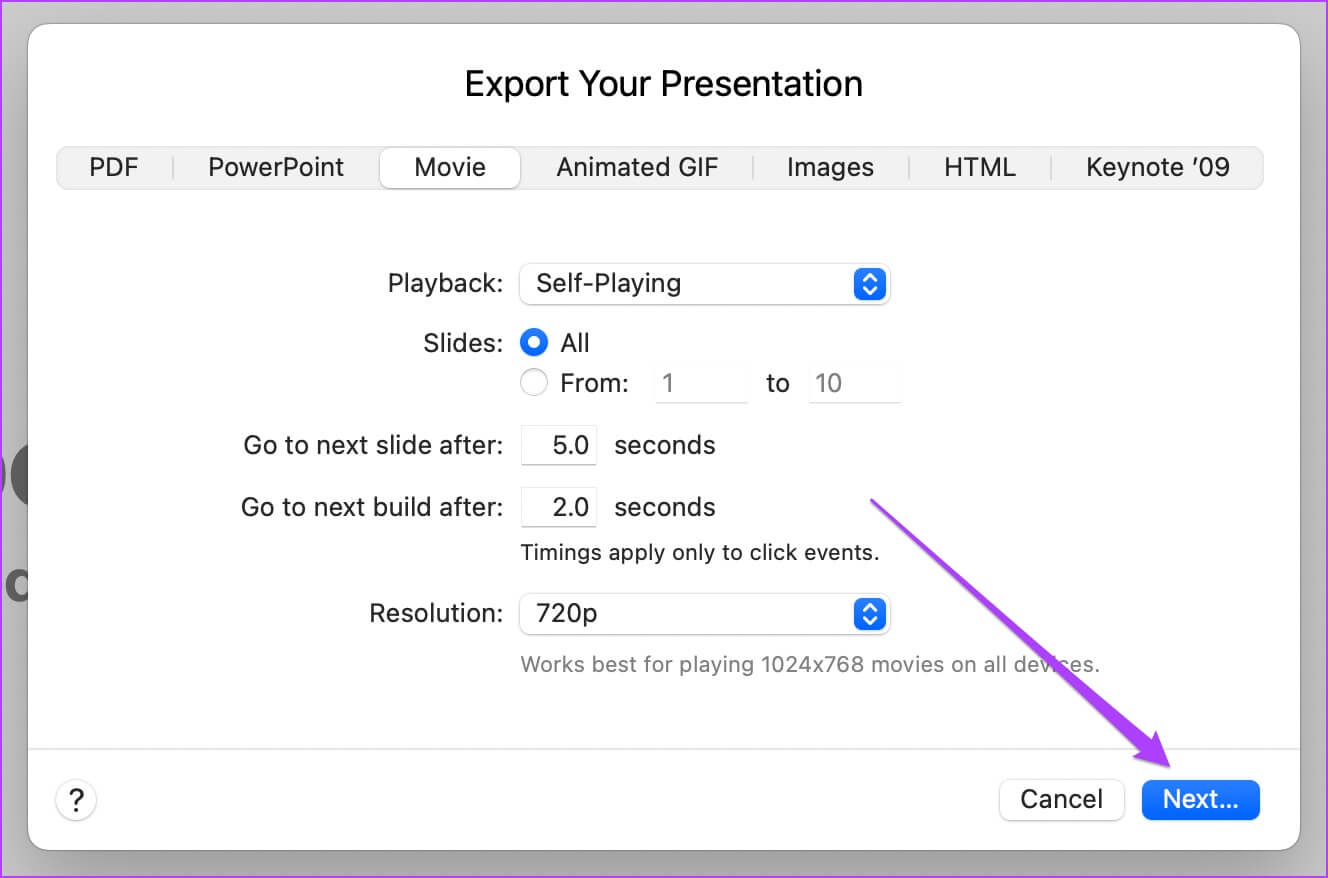
Trinn 8: Velge Nettstedet der du vil lagre filen, gi den et navn og klikk Eksport.
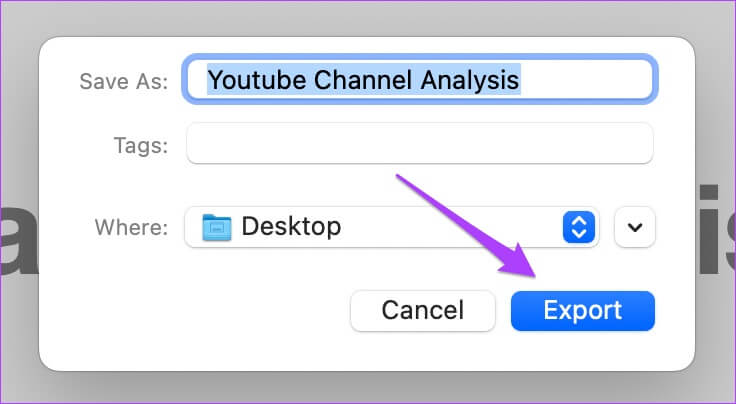
Appen vil deretter konvertere presentasjonen din til en video. Å velge 720p-oppløsning fungerer vanligvis problemfritt på de fleste systemer - gamle eller ikke kraftige nok.
Bonustips: Legg til en voiceover
Hvis du vil ta opp og legge til en voiceover i presentasjonsvideoen for å gjøre den mer nøyaktig, følg disse trinnene.
Trinn 1: åpen Keynote presentasjon.
Trinn 2: Klikk arbeid og velg Opptak av lysbildefremvisning.
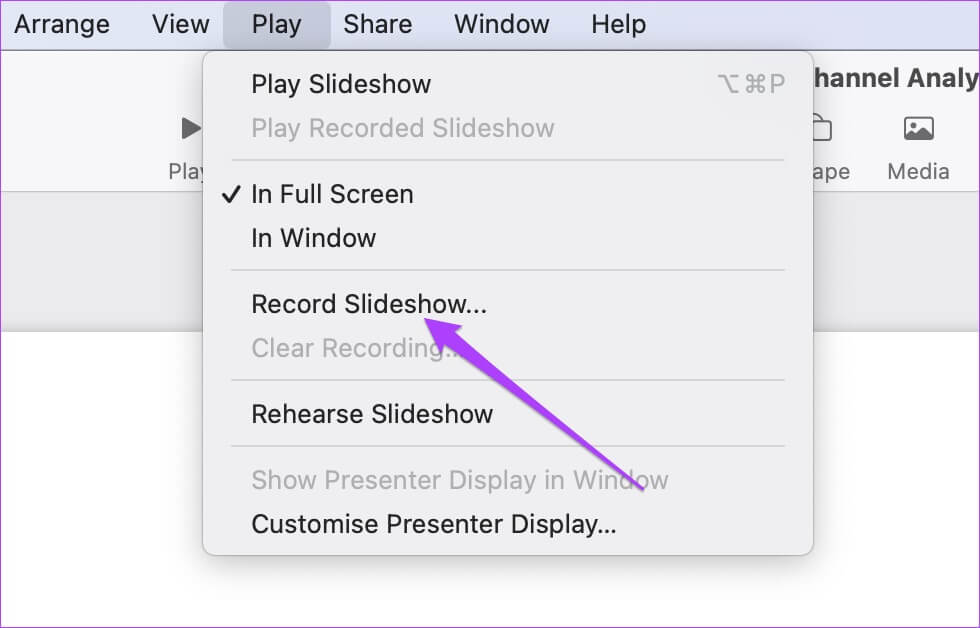
Steg 3: Klikk "OK" Gir Keynote tilgang til Mac-mikrofonen.
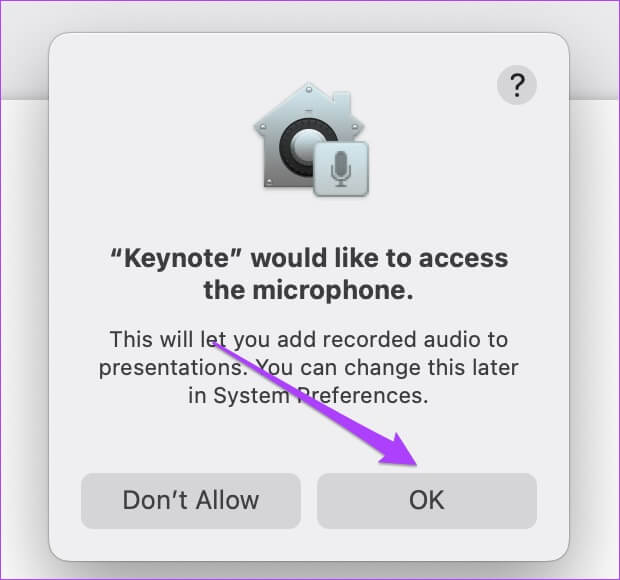
Opptaksvinduet for lysbildefremvisning åpner skjermen.
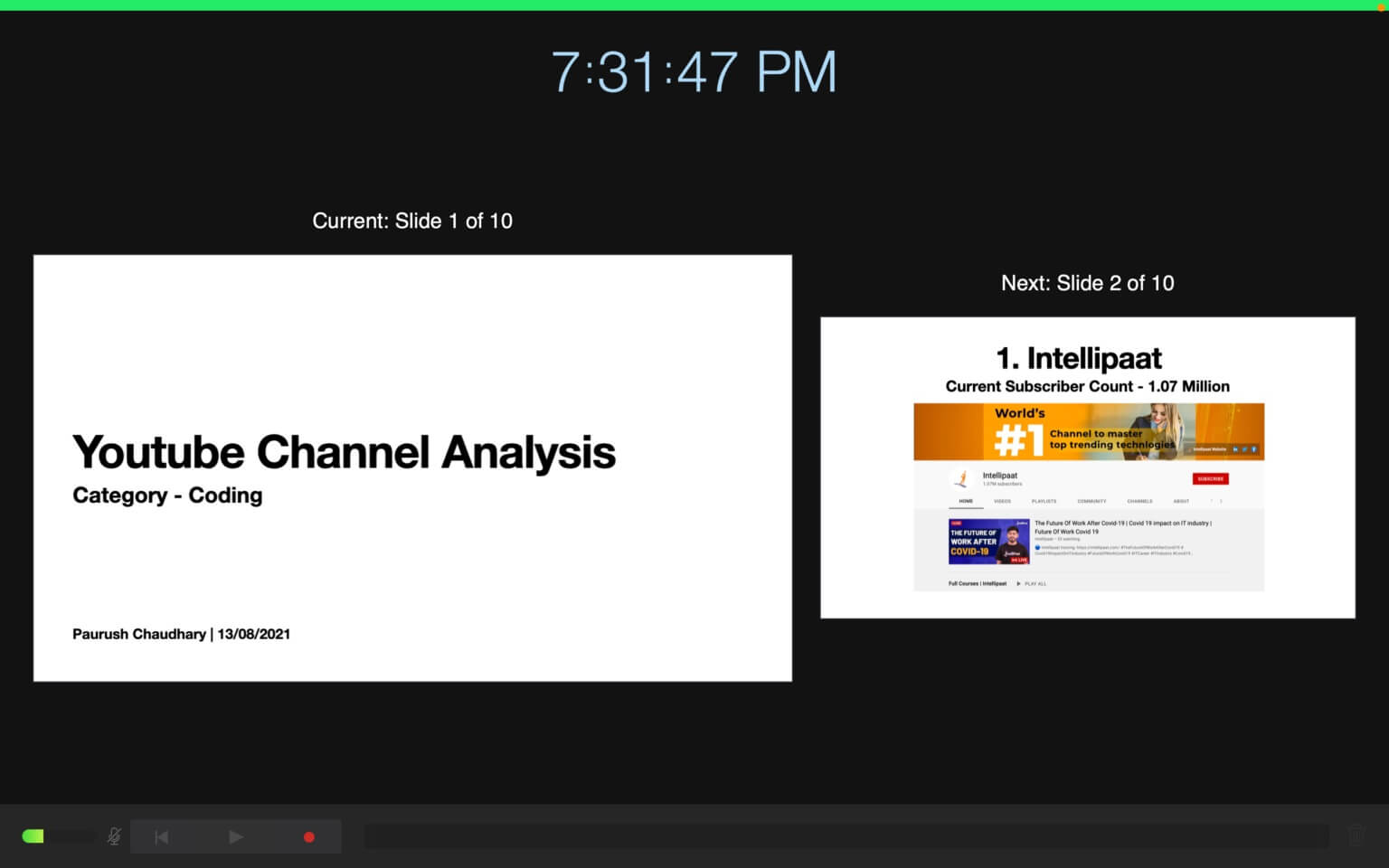
Trinn 4: Klikk opptaksknapp nederst til venstre for å begynne å spille inn voiceoveren din.
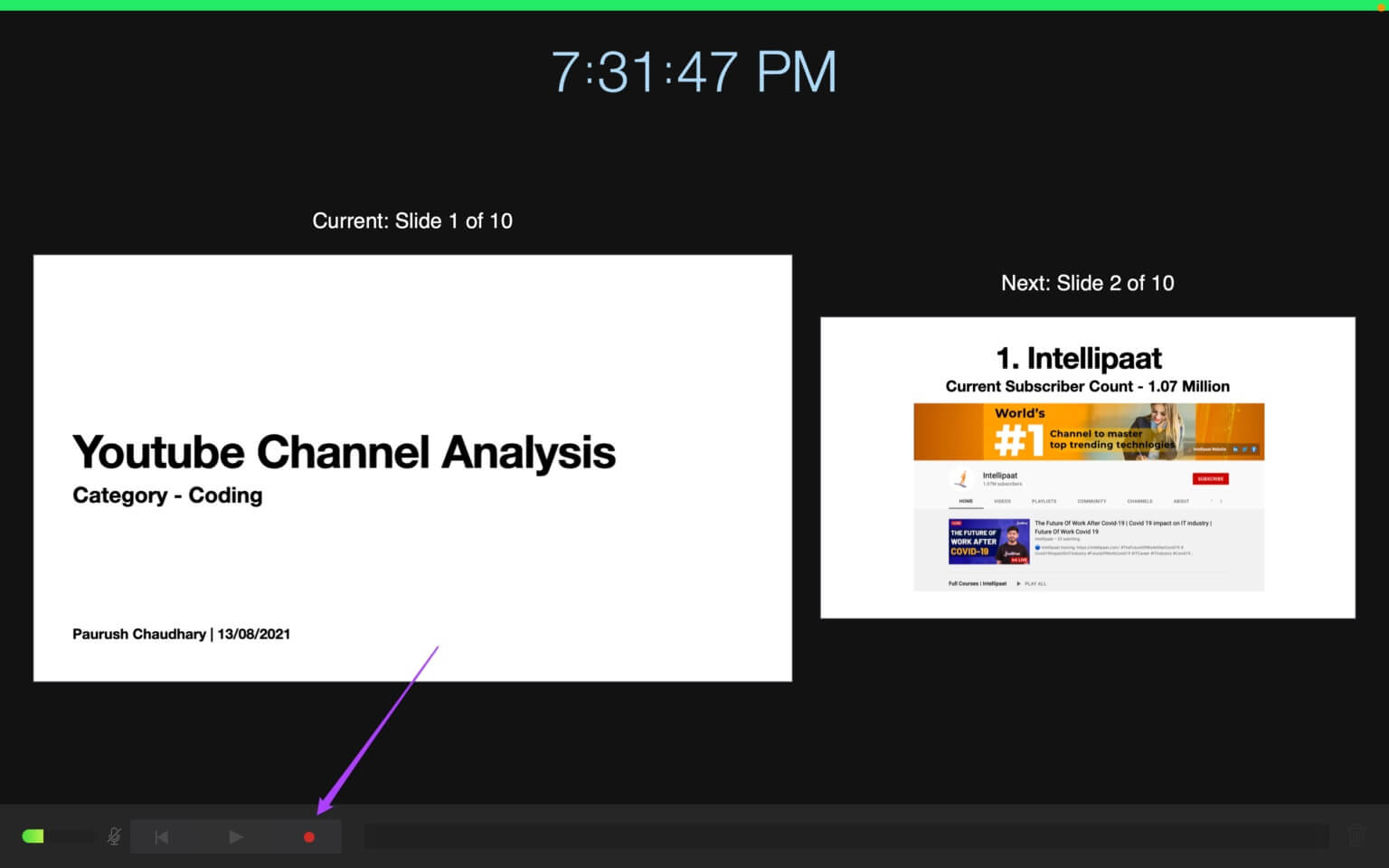
Du kan endre lysbilder med venstre og høyre piltast mens du spiller inn voiceoveren.
Trinn 5: Klikk opptaksknapp igjen for å stoppe opptaket.
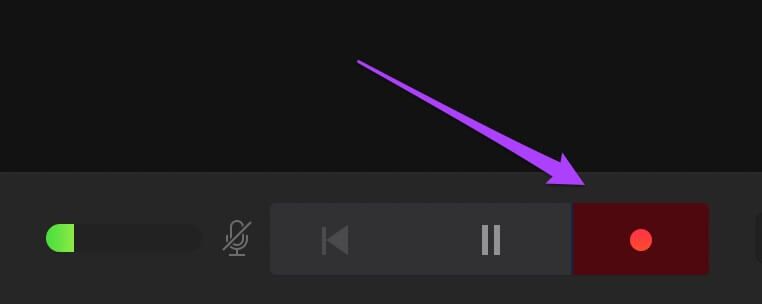
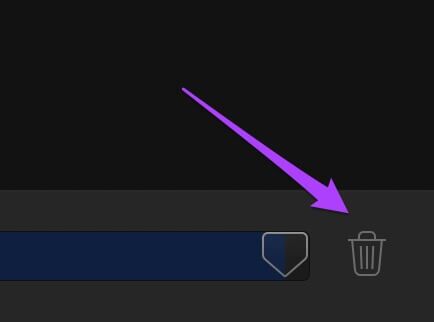
Trinn 7: Etter at du har spilt inn voiceover, trykker du på Kode X i øvre høyre hjørne for å gå tilbake til startskjermen.
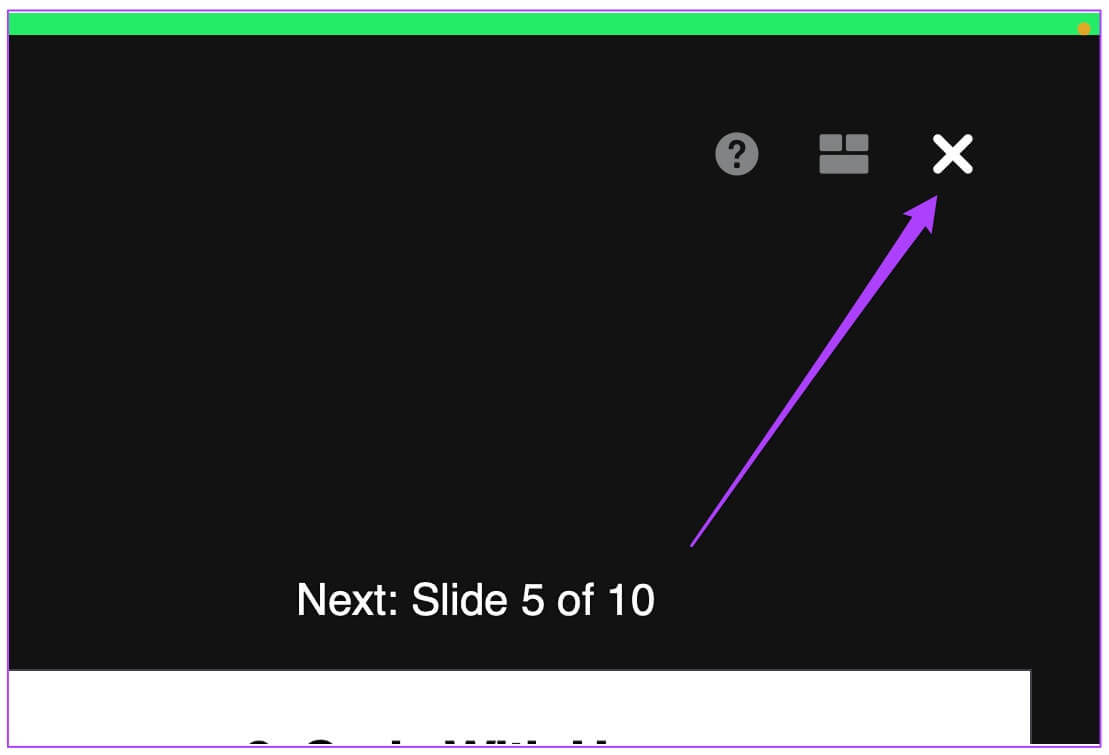
Trinn 8: Klikk en fil , og velg Eksporter til alternativet , og klikk på Film for å eksportere filen.

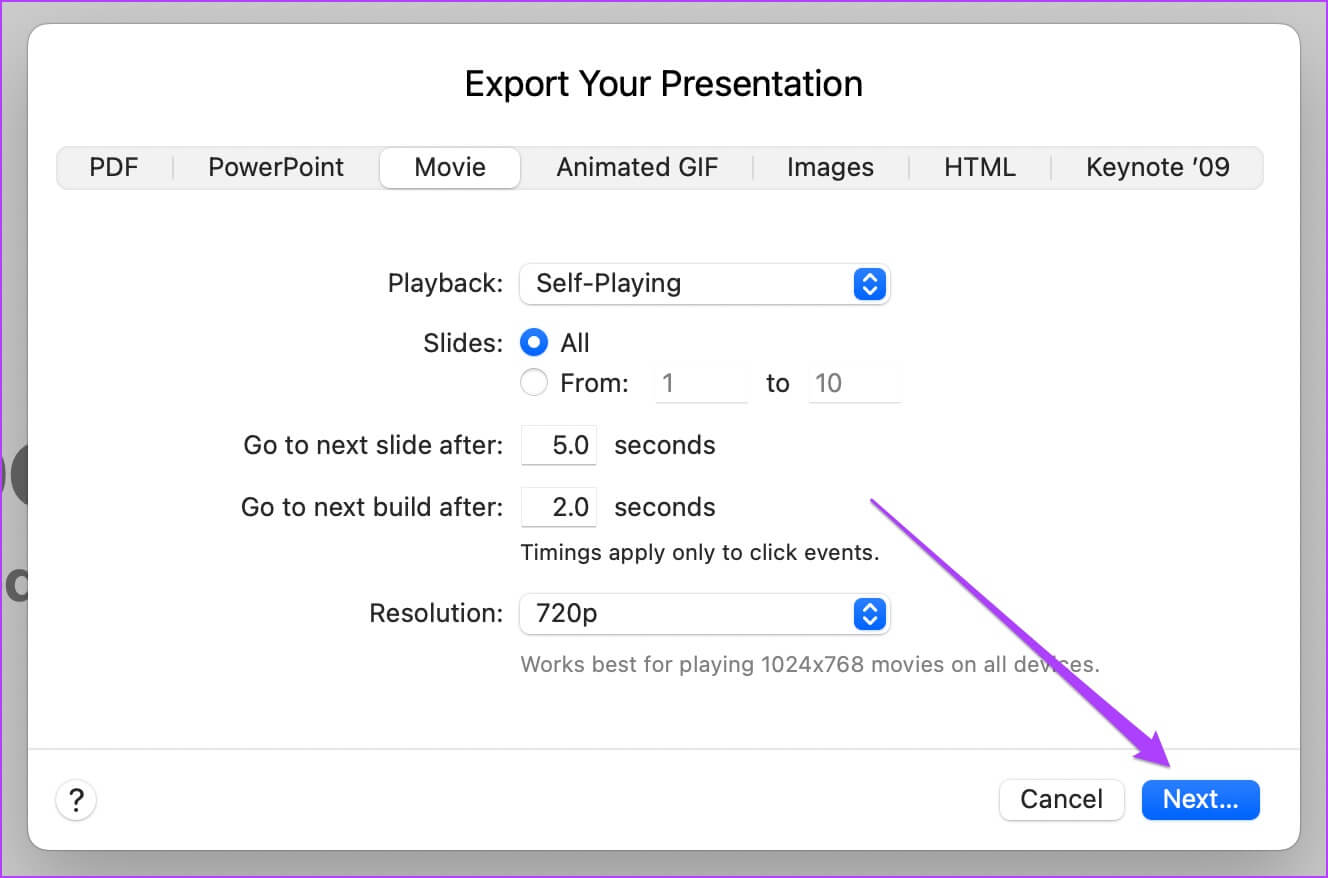
Trinn 10: Klikk "Eksport" For å lagre opptaket.
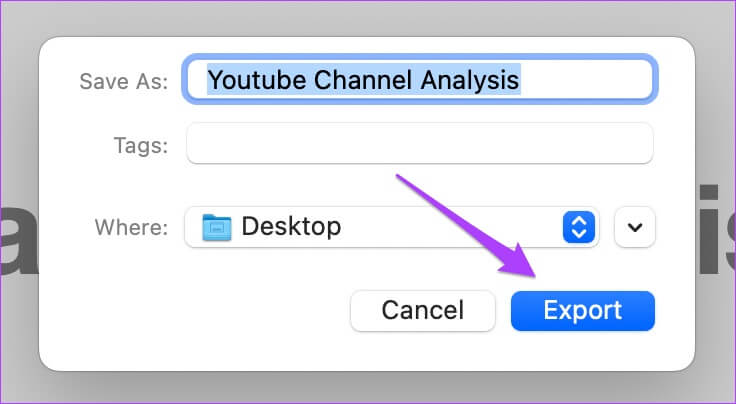
Konverter KEYNOTE-fil til video
Keynote lar deg lage fantastiske presentasjoner med alle animasjonene og overgangene. Men det hele kan gå i vasken hvis du ikke har riktig utstyr til å presentere det. Av denne grunn er det lettere å konvertere en Keynote-fil til en video og spille den av på første TV-er eller projektorer.